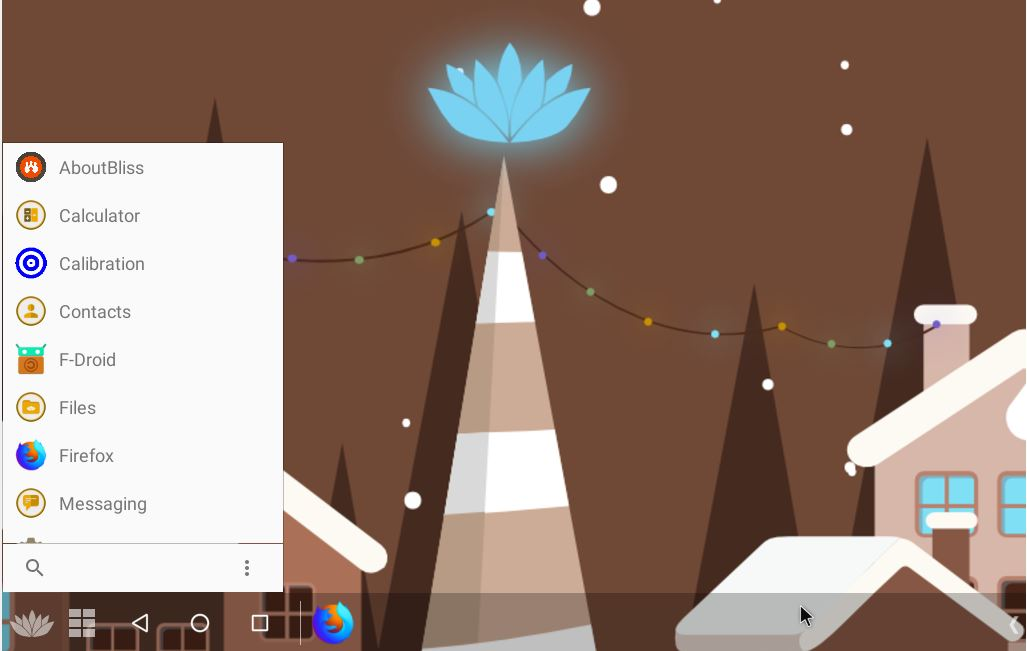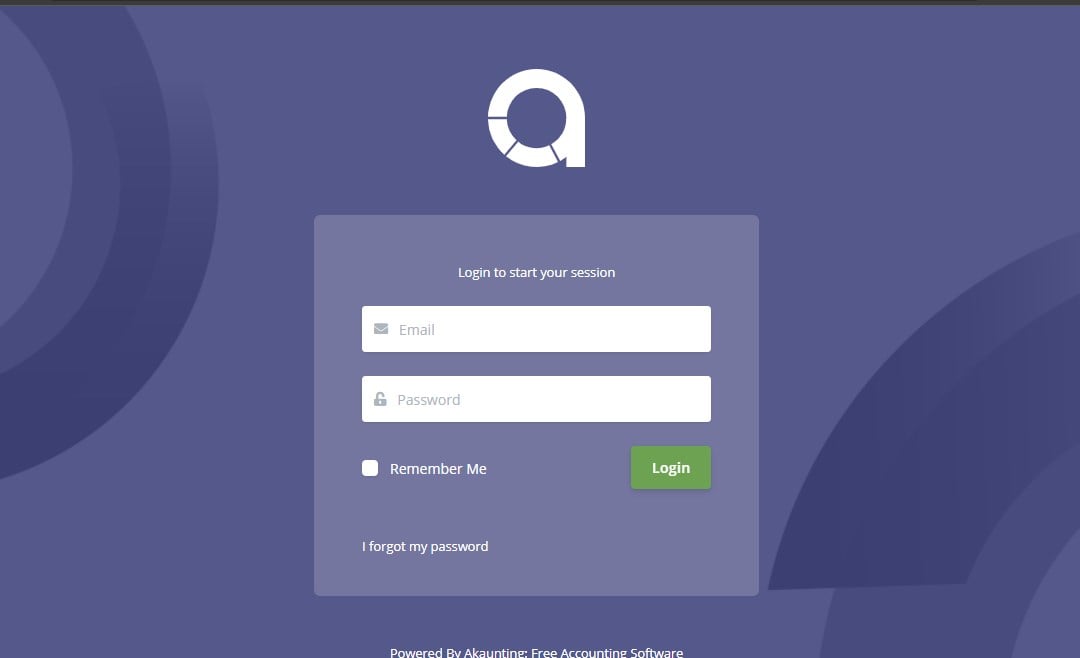Windows 10 ログイン画面の管理者パスワードを忘れましたか?コンピュータからパスワードを削除するにはどうすればよいですか?コンピュータを工場出荷時のデフォルトに復元するのがアクセスを取り戻す最も簡単な解決策ですが、コンピュータ自体に保存されているすべてが失われます。このチュートリアルでは、Windows 10 のパスワードを忘れて管理者または Microsoft アカウントにログインできなくなった場合に、パスワードをリセットする方法を説明します。
注記:以下以外の方法を探している場合は、この記事を参照してください。Windows 10のパスワードをリセットします。
方法 1: Windows 10 で Microsoft アカウントのパスワードをリセットする
Windows 10 では、電子メール アドレスを使用して、コンピューターにサインインするためのアカウントを作成できます。電子メール パスワードを忘れたために Windows 10 からロックアウトされた場合、簡単にリセットする方法を次に示します。
ステップ 1:電話または友人の PC を使用して、Microsoft アカウントのパスワード リセット ページ (https://account.live.com/password/reset) にアクセスします。 「」を選択してくださいパスワードを忘れてしまいました」オプションを選択してクリックします次。
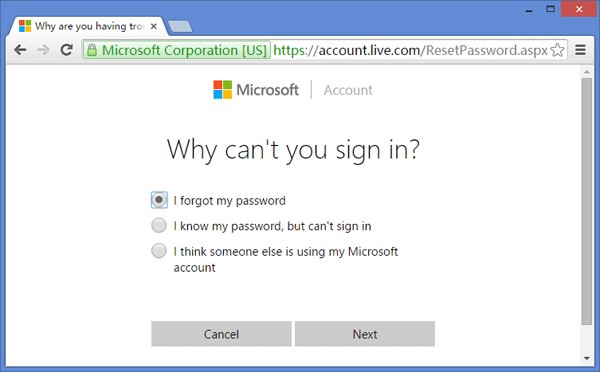
ステップ 2:ロックされた Microsoft アカウントの電子メール アドレスを入力し、表示されたキャプチャを入力してクリックします次。
ステップ 3:ここで、Microsoft はアカウントの所有権を確認するよう求めます。アカウントに関連付けられた予備の電子メール アドレスまたは電話番号を入力し、[次へ] をクリックします。コードを送信する。
ステップ 4:受け取ったセキュリティコードを入力してクリックします次。その後、Microsoft アカウントの新しいパスワードを設定し、その新しいパスワードを使用して Windows 10 PC にサインインできます。

ただし、Windows 10 Fall Creators Update 以降、Microsoft ではログイン画面から Microsoft アカウントのパスワードを直接リセットできるようにしています。
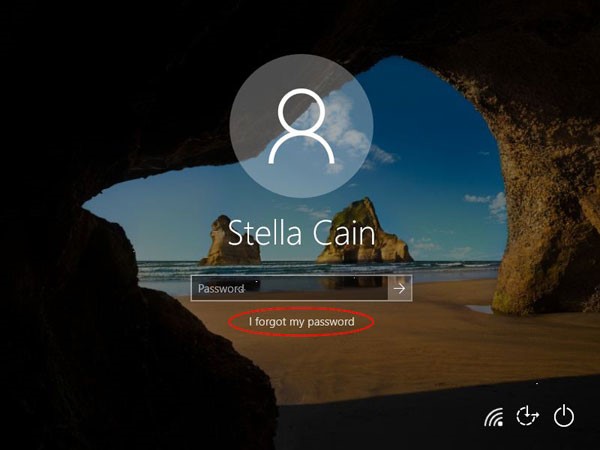
「」をクリックするだけですパスワードを忘れてしまいましたログイン プロンプトの下にある「」リンクをクリックすると、上記と同様の手順を実行して、Microsoft アカウントのパスワードを簡単にリセットできます。
方法 2: 忘れたローカルおよび Microsoft アカウントのパスワードをリセットする
回復用メール アカウントまたは電話にアクセスできなくなったために Microsoft アカウントの ID を確認できない場合、上記の方法は役に立ちません。 Microsoft オンライン アカウントに戻る方法はありませんが、Windows 10 のログイン画面をバイパスして、再インストールせずにファイルへのアクセスを取り戻すことはできます。
PCアンロッカーは、忘れたローカル管理者パスワードをリセットするのに役立つ使いやすいツールです。Windows 10 で Microsoft アカウントのパスワードをバイパスします。このツールは起動可能な CD/USB から実行されるため、Windows ボックスの外で忘れたパスワードをリセットできます。
ローカルおよび Microsoft アカウントのパスワードを忘れた場合にリセットする手順を見てみましょう。
ステップ 1:セカンダリ コンピュータを使用して PCUnlocker の ISO イメージをダウンロードし、デスクトップに保存します。次に、無料のディスク書き込みソフトウェア ISO2Disc を使用して、ISO ファイルを CD (または USB サム ドライブ) に書き込みます。
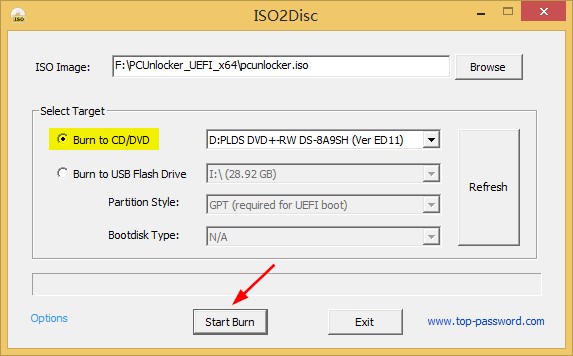
ステップ 2:ディスクを書き込んだ後、ロックダウンされた Windows 10 マシンにディスクを挿入します。コンピュータの電源を入れ、CD から起動するように指示します。
ステップ 3:PCUnlocker を CD からロードすると、コンピュータ上に作成されたすべてのローカル アカウントが表示されます。 Windows 10 で Microsoft アカウントを設定している場合は、その「」の下に電子メール アドレスが表示されます。説明」列、関連付けられたローカル ユーザーのすぐ隣にあります。

ステップ 4:パスワードを忘れたローカル アカウントを選択し、クリックするだけです。パスワードのリセットボタン。 Microsoft アカウントで Windows 10 にログインできない場合は、関連付けられているローカル ユーザーを選択してパスワードをリセットしてください。このプログラムは、Microsoft アカウントのサインイン オプションをローカル アカウントに戻すのに自動的に役立ちます。
ステップ5:上記の手順を完了したら、再起動してディスクを取り出します。 Windows 10 では、パスワードを入力せずにサインインできるはずです。
関連項目:
最後の言葉
忘れるWindowsのパスワードおそらく、最も一般的なテクニカル サポートの問題の 1 つです。パスワードを紛失した場合は、このチュートリアルに従うだけで、管理者ログインなしで Windows 10 パスワードをリセットできます。を作るのは良い習慣ですPCUnlocker ブート可能 CD/USB唯一の PC からロックアウトされ、ブート可能ディスクを作成するための 2 台目の PC が見つからない場合に備えて、事前に設定してください。